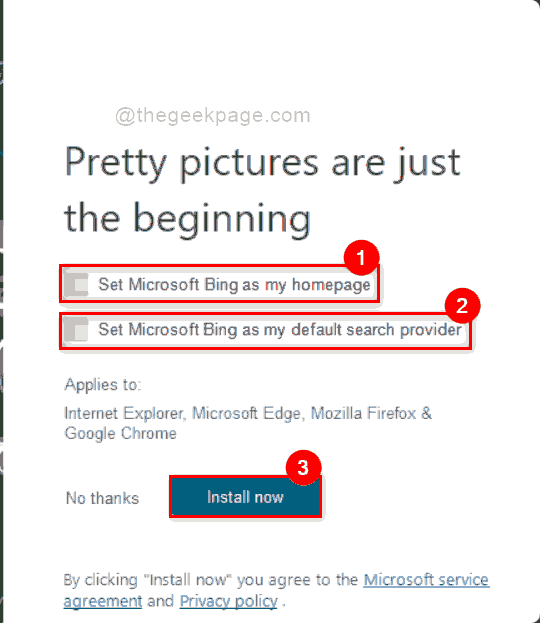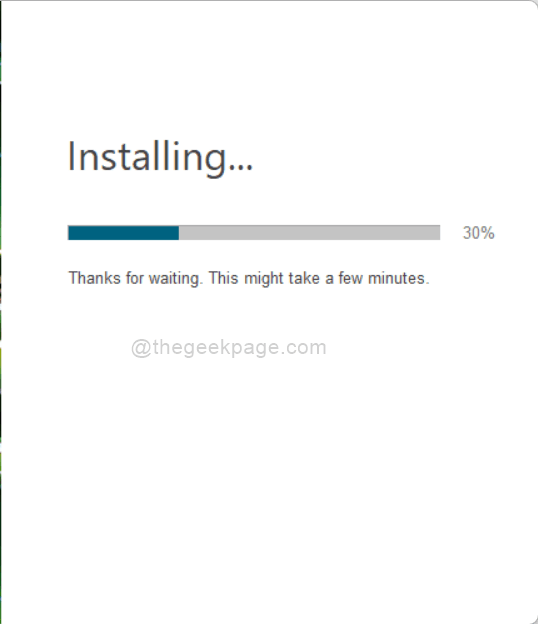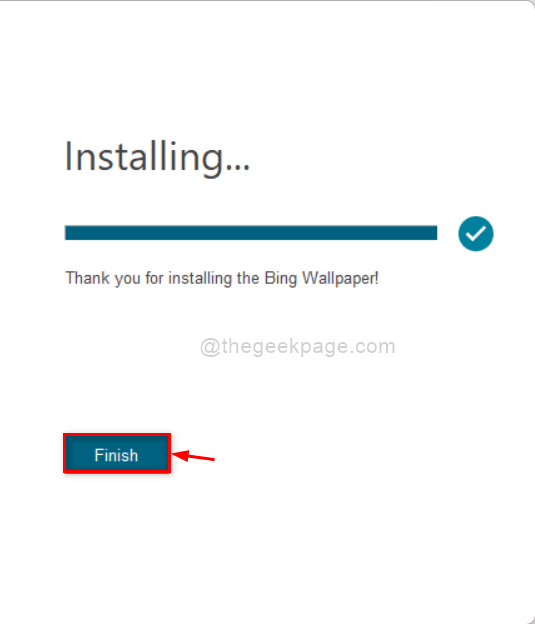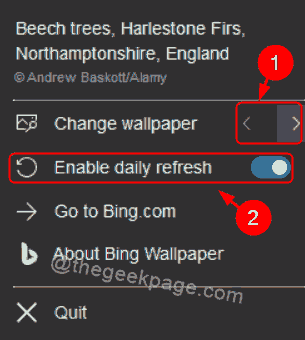如何在 Windows 11 中下载和安装必应壁纸
第 1 步:打开任何网络浏览器,如google chrome。
步骤 2:将以下链接复制并粘贴到 Web 浏览器的地址栏中,然后按Enter键打开网页。
https://www.microsoft.com/en-us/bing/bing-wallpaper
步骤3:点击网页中的立即安装按钮,如下图所示。
第 4 步:Bing 壁纸可执行文件将立即开始下载。
第 5 步:下载后,单击浏览器底部的BingWallpaper.exe文件或下载文件夹。
步骤 6:取消选中将 Microsoft Bing 设置为我的主页和将 Microsoft Bing 设置为我的默认搜索提供程序复选框,如下所示。
步骤 7:然后,单击Bing 壁纸安装窗口中的立即安装按钮。
第 8 步:安装过程立即开始,需要几分钟时间,所以请稍等。
第九步:安装完成后,点击完成按钮,如下图所示。
第 10 步:现在要访问 Bing 壁纸,请单击任务栏上的系统托盘,如下所示。
步骤 11:然后,单击 Bing 壁纸图标将其打开。
步骤 12:在 Bing 壁纸中,如果要更改桌面壁纸,请单击“更改壁纸”向左或向右箭头按钮。
第13步:然后,你也可以点击é nable每天刷新,如果你想让它每天自动更换壁纸,如下图所示切换按钮。